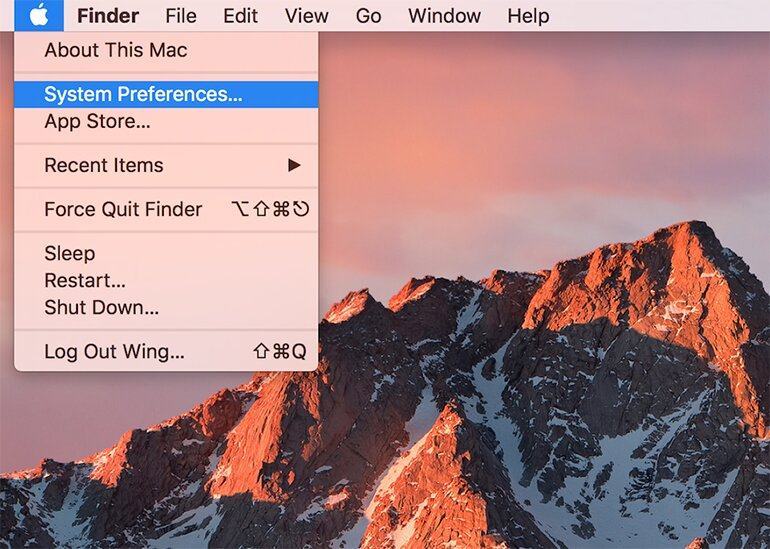
1. Link tải xuống trực tiếp
LINK TẢI GG DRIVE: LINK TẢI 1 ![]()
LINK TẢI GG DRIVE: LINK TẢI 2![]()
LINK TẢI GG DRIVE: LINK DỰ PHÒNG ![]()
Chuyển đến tiêu đề chính trong bài đăng [xem]
Thông thường, các máy tính Mac chạy hệ điều hành macOS đều được cài đặt sẵn bàn phím tiếng Anh mặc định trước khi người mua lấy sản phẩm, do đó người dùng sẽ không thể gõ tiếng Việt có dấu nếu không cài đặt thêm bàn phím. Ngôn ngữ tiếng Việt hoặc công cụ của bên thứ ba. Để thêm bộ gõ tiếng Việt cho Macbook mới, bạn cần thực hiện các bước sau:
Đầu tiên, bấm vào biểu tượng Apple ở góc trên bên trái (nó có hình quả táo), chọn System Preferences để vào cài đặt.
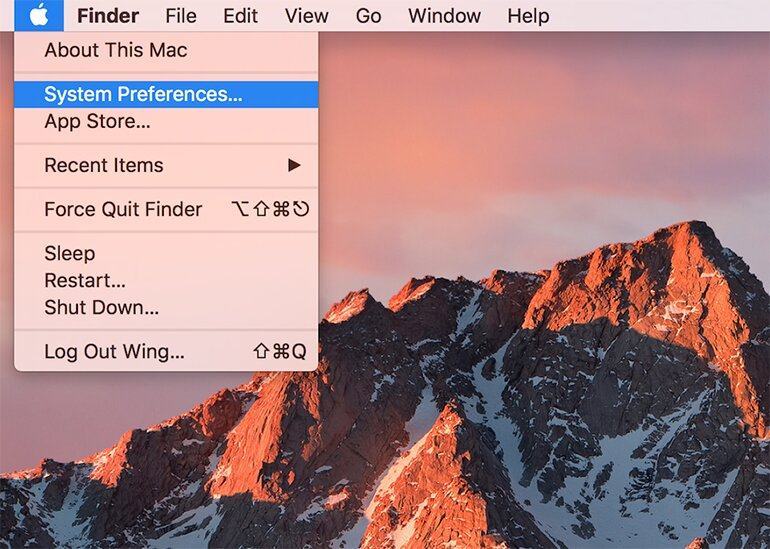
Tiếp theo, bạn cần bấm vào mục Bàn phím trên màn hình hiển thị cửa sổ mới:
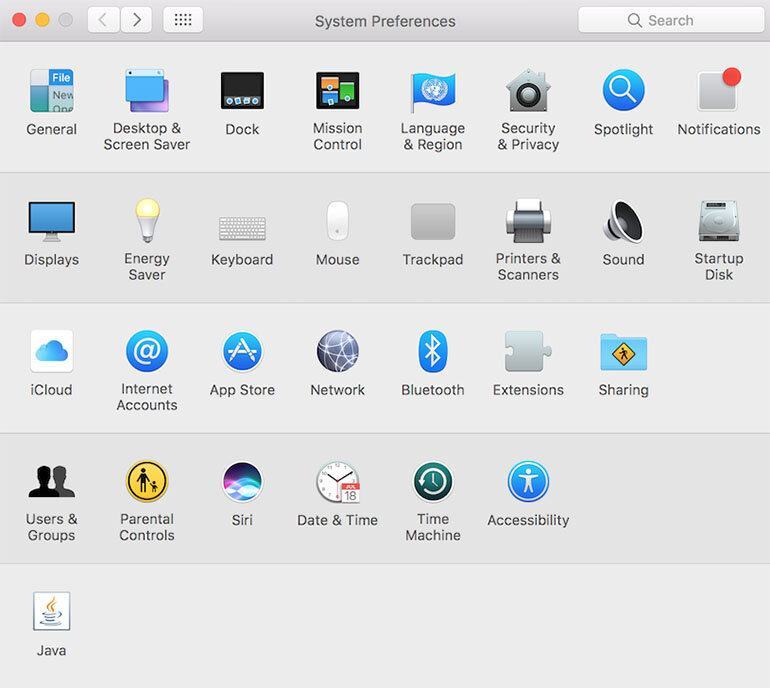
Trong phần Bàn phím, chuyển sang tab Nguồn nhập để xem các bàn phím có trên máy. Hiện tại, máy tính Mac chỉ có bàn phím tiếng Anh. Để thêm bàn phím mới, hãy nhấp vào biểu tượng + giống như mũi tên màu đỏ trong hình bên dưới.
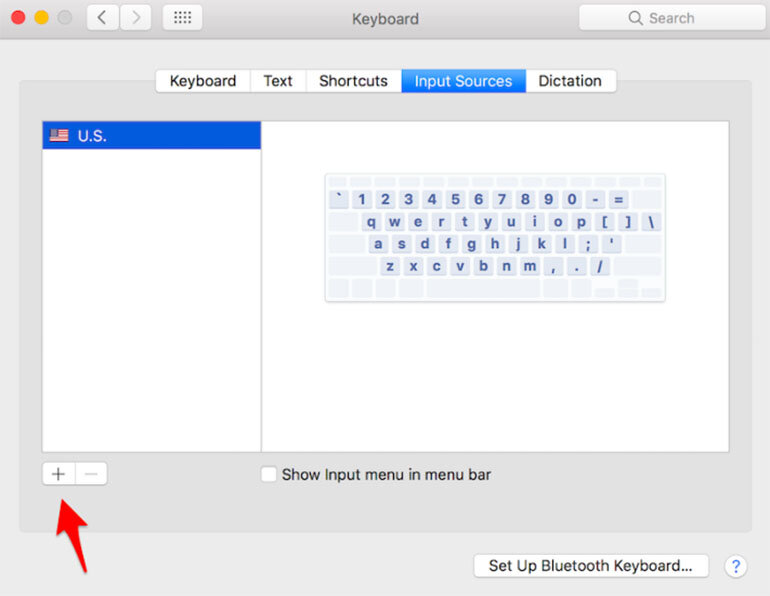
Chọn đến phần Vietnamese (Tiếng Việt) ở cột bên trái. Ở cột bên phải, bạn bấm chọn kiểu gõ dấu mà bạn thường dùng là VNI hoặc Telex, sau đó bấm nút Thêm để thêm bàn phím vào hệ thống.
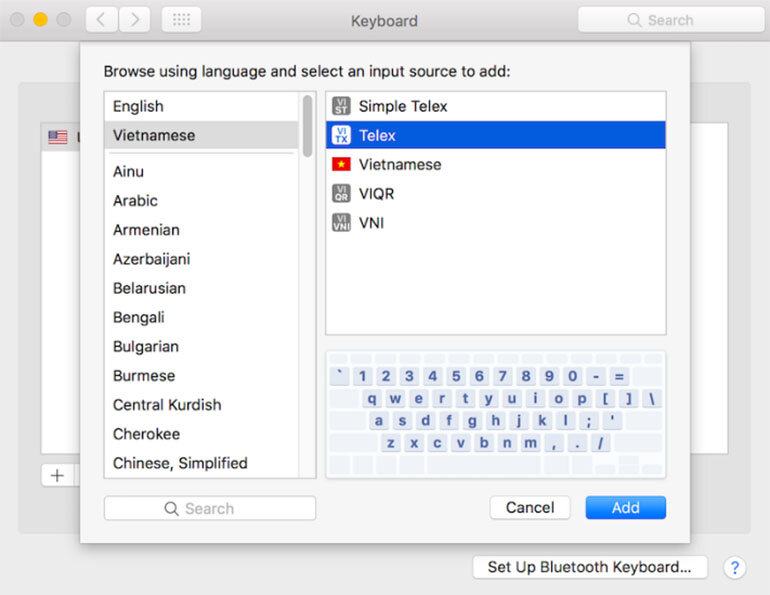
Sau khi thêm bàn phím, hệ thống sẽ hiển thị 2 loại bàn phím có trong máy tính là tiếng Việt và tiếng Anh.
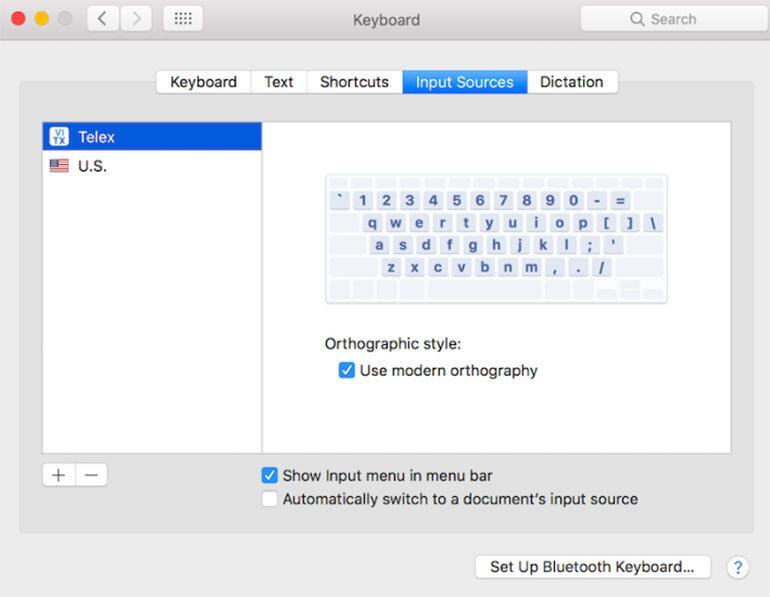
Cuối cùng, để có thể gõ được tiếng Việt trên macOS, bạn cần thực hiện một thao tác nhỏ là nhấn vào biểu tượng lá cờ Mỹ trên Menu Bar và chọn Telex (bộ gõ tiếng Việt vừa được thêm vào).

Với cách làm này, bạn cũng có thể sử dụng cách tương tự để thêm bàn phím tiếng Nhật, tiếng Thái, tiếng Trung … một cách đơn giản. Hi vọng với bài viết này, bạn sẽ cài được bộ gõ tiếng Việt trên chiếc Macbook mới của mình.
